sendtosendto 是一款开源极简小软件,为鸡肋的鼠标右键“发送到”菜单增加了“添加目标文件夹 & 程序”功能,并支持重命名。经常复制各种数据到指定文件夹?善用 sendtosendto 可以极大的减少操作步骤。@appinn
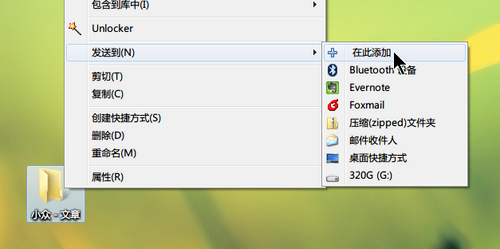
sendtosendto 的使用思路为:
- 为指定文件夹/程序 创建快捷图标。
- 在快捷图标上 右击 – 发送到 – 在此添加 – 重命名 – 保存,成功。
- 以后直接通过“发送到”便可将其他数据复制至指定文件夹,或在指定程序中打开。

sendtosendto 有一个小缺点:只能添加,不能删除。
当然,如果你觉得这个小工具闲的蛋疼,也可以直接通过下方的路径打开“发送到”文件夹进行添加/操作/删除管理:
%APPDATA%\Microsoft\Windows\SendTo
不过,多一个选择,不更好吗?
相关链接: http://whyeye.org/projects/sendtosendto/
![MultiScreenshots - 定时截屏[Win] 3 MultiScreenshots - 定时截屏[Win] 3](https://www.appinn.com/wp-content/uploads/2019/05/multiscreenshots_screenshot.jpgo_-115x115.jpg)
![virgo - 只有 7KB 的极简虚拟桌面[Win] 4 virgo - 只有 7KB 的极简虚拟桌面[Win] 4](https://www.appinn.com/wp-content/uploads/2019/01/2015-05-28-4-31-09.jpgo_-115x115.jpg)
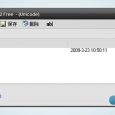
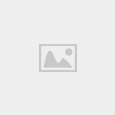
对我等懒人来说,挺好。。。
只能添加,不能删除。这个挺蛋疼的
没看到不能删除这一句,结果,添加了一个乱七八糟的。。。啊啊,好想删除啊。。。强迫症犯了。。。
下面列了一个sendto的文件夹路径,可以到哪里去删除呢@延林
我拼命删除发送到菜单,这来个添加的
删除注册表中的这一项(记得先导出保存一下,后悔的时候重新导入就可以了), 可以让右键菜单中的”发送到”消失 ^_^
“`
HKEY_CLASSES_ROOT\AllFilesystemObjects\shellex\ContextMenuHandlers\SendTo
“`
这个可以有.
send to “send to 文件夹”是否有用?
@dikcen
这办法还真能用:
用户文件夹下找到send to文件夹快捷方式,复制、改名,再拖进send to文件夹快捷方式里面,ok
不过我开始找怎么删了。
@dikcen
搞定。原send to 在用户的AppData\Roaming\Microsoft\Windows\SendTo下
1、该功能,可以添加文件夹和程序,前者是将文件复制到该文件夹中,后者就是使用响应的程序打开该文件。
2、删除,直接search everything搜索sendto就可以找到文中所说的文件夹,然后删除相应的快捷方式即可。
3、换句话说,该软件,其实就是把下面的操作进行简化:将我们要添加的文件夹或程序,右键“创建快捷方式”,然后将所建的快捷方式扔到~\Roaming\Microsoft\Windows\SendTo中。
希望对大家有用。
@吴玉昆 呵呵,你干嘛要说出来啊~~
谢谢,总结的很好!@吴玉昆
只能添加,不能删除……要他何用……
%AppData%\Roaming\Microsoft\Windows\SendTo
运行:shell:sendto,快速打开sendto文件夹。
@醉倚黄昏 +1
win8.1 企业版不能用
@ipcczy 请win+r,运行“shell:sendto”,然后把快捷方式复制到打开的文件夹就行
卧槽不能删除我要你干啥